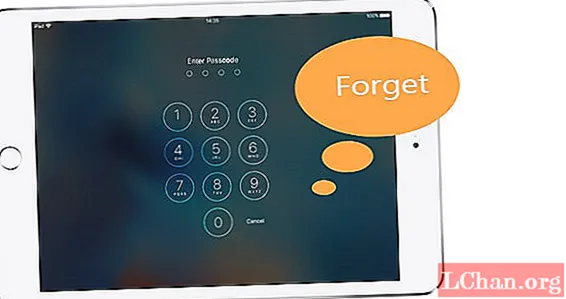কন্টেন্ট
- বিভাগ 1: পাসকোড ছাড়াই আইপ্যাড স্ক্রিন পাসকোড আনলক করুন
- সমাধান 1: আমার আইপ্যাডের সাথে পাসওয়ার্ড ছাড়াই আইপল আনলক করুন
- সমাধান 2: রিকভারি মোডে পাসকোড ছাড়াই আইপ্যাড আনলক করুন
- সমাধান 3: তৃতীয় পক্ষের আইপ্যাড আনলক সরঞ্জামটি ব্যবহার করে পাসকোড ছাড়াই আইপ্যাড আনলক করুন
- বিভাগ 2: পুনরুদ্ধার ছাড়াই আইপ্যাড পাসকোড আনলক করুন
- সিরি ব্যবহার করে পুনরুদ্ধার না করে আইপ্যাড পাসকোড আনলক করুন
- বিভাগ 3: কম্পিউটার ব্যতীত আইপ্যাড পাসকোড আনলক করুন
- সমাধান 1: আইক্লাউডের মাধ্যমে কম্পিউটার ছাড়াই আইপ্যাড আনলক করুন আমার আইফোনটি সন্ধান করুন
- সমাধান 2: স্বয়ংক্রিয়ভাবে অপসারণ কনফিগার করে একটি কম্পিউটার ছাড়াই আইপ্যাড আনলক করুন
- বিভাগ 4. আইপ্যাড ব্যাকআপ পাসওয়ার্ড আনলক কিভাবে
- পাসফ্যাব আইফোন ব্যাকআপ আনলকারের সুবিধা:
- এই সফ্টওয়্যারটি ব্যবহার করে কীভাবে আইপ্যাড ব্যাকআপ পাসওয়ার্ড আনলক করবেন:
- সারসংক্ষেপ
আপনার যদি কোনও আইপ্যাড থাকে তবে আপনার অনুমতি ব্যতীত কাউকে ট্যাবলেট অ্যাক্সেস করা থেকে বিরত রাখতে আপনি একটি যাচাইকরণ কোড সেট করে থাকতে পারেন। আপনি যদি আইপ্যাডের পাসকোডটি মনে না করতে পারেন বা বারবার একটি ভুল পাসকোড প্রবেশ করেছেন, তবে আইপ্যাড অক্ষম করা আছে। এই ক্ষেত্রে, আপনি পারবেন না আইপ্যাড আনলক করুন। আপনি পুনরুদ্ধার মোড বা আইটিউনসের সাথে সিঙ্ক হওয়া কম্পিউটার ব্যবহার করে আইপ্যাডটি পুনরায় সেট করতে পারেন তবে আপনি ডিভাইসে সংরক্ষণ না করে এমন ডেটা অ্যাক্সেস করতে পারবেন না।
আপনি একবার আপনার পাসকোডটি ভুলে গেলে আপনাকে সিস্টেম থেকে লক আউট করা হয়। সুতরাং, আপনার ডিভাইসে অ্যাক্সেস পেতে, আপনাকে নীচে বর্ণিত বিভিন্ন পদ্ধতি ব্যবহার করে এটি আনলক করতে হবে।
বিভাগ 1: পাসকোড ছাড়াই আইপ্যাড স্ক্রিন পাসকোড আনলক করুন
আপনি যদি পাসওয়ার্ড ছাড়াই আইপ্যাড আনলক করতে চান তা জানতে চাইলে আপনি সঠিক জায়গায় আছেন। ব্যবহারকারীরা প্রায়শই তাদের আইওএস ডিভাইসের পাসওয়ার্ড ভুলে যায় যাতে তারা এটি অ্যাক্সেস করতে পারে না। যদিও অ্যাপল আইওএস ডিভাইসগুলি আনলক করার কোনও সহজ উপায় অফার করে না, তবে এই সমস্যাটি সমাধান করার উপায় রয়েছে। তবে আপনার সংরক্ষিত ডেটা এবং সেটিংস হারিয়ে যাবে পাসওয়ার্ড ছাড়াই আইপ্যাড আনলক করতে শিখতে এই কৌশলগুলি অনুসরণ করুন।
সমাধান 1: আমার আইপ্যাডের সাথে পাসওয়ার্ড ছাড়াই আইপল আনলক করুন
ব্যবহারকারীদের দূরবর্তী অবস্থান থেকে তাদের ডিভাইসগুলি সনাক্ত করা সহজ করার জন্য, অ্যাপল ফাইন্ড মাই আইপ্যাড পরিষেবা চালু করেছে। এটি আইক্লাউডের সাথে লিঙ্কযুক্ত এবং অন্যান্য অনেক কার্য সম্পাদন করতে ব্যবহৃত হতে পারে। আপনি এই সমাধানটি চালিয়ে যাওয়ার আগে আপনাকে অবশ্যই আপনার আইক্লাউড অ্যাকাউন্টটির লগইন বিশদ সম্পর্কিত থাকতে হবে যা সম্পর্কিত আইপ্যাডের সাথে যুক্ত রয়েছে। আপনি এই পদক্ষেপগুলি অনুসরণ করে একটি পাসওয়ার্ড ছাড়াই একটি আইপ্যাড আনলক করতে শিখতে পারেন:
1. প্রথমে অফিসিয়াল আইক্লাউড ওয়েবসাইটে যান এবং আপনার অ্যাপল আইডি এবং পাসওয়ার্ড দিয়ে লগ ইন করুন। আপনার আইপ্যাডের সাথে লিঙ্ক করা একই অ্যাকাউন্ট এটি নিশ্চিত করুন।
2. আইক্লাউড স্বাগত স্ক্রিনে, "আমার আইফোন খুঁজুন" নির্বাচন করুন।
৩. এটি একটি নতুন ইন্টারফেস খুলবে। কেবলমাত্র "সমস্ত ডিভাইস" বিকল্পটি ক্লিক করুন এবং আপনার আইপ্যাড নির্বাচন করুন।
৪. এটি আপনার আইপ্যাড এবং এর সাথে সম্পর্কিত অন্যান্য সমস্ত বিকল্প প্রদর্শন করবে। আপনার ডিভাইসটি আনলক করতে, "আইপ্যাটে মুছুন" বোতামটি ক্লিক করুন।

৫. আপনার পছন্দটি নিশ্চিত করুন এবং আপনার আইপ্যাডটি পুরো মুছে যাবে বলে কিছু মুহুর্তের জন্য অপেক্ষা করুন।
আপনার আইপ্যাড পুনরায় চালু করা হয়েছে, কোনও লক স্ক্রিন নেই এবং কোনও সমস্যা ছাড়াই আপনার এতে অ্যাক্সেস রয়েছে।
দ্রষ্টব্য: আপনার আইপ্যাড সম্পূর্ণ মুছে ফেলা হবে, এবং আপনার সমস্ত ডেটা নষ্ট হবে।
সমাধান 2: রিকভারি মোডে পাসকোড ছাড়াই আইপ্যাড আনলক করুন
আপনি কীভাবে কোনও আইপ্যাড পুনরুদ্ধার মোডে রেখে পাসওয়ার্ড ছাড়াই আনলক করবেন তা শিখতে পারেন। এটি সম্পূর্ণরূপে আপনার আইপ্যাড পুনরুদ্ধার করবে এবং আপনার যাচাইকরণ কোডটি মুছে ফেলবে। আপনি এই পদক্ষেপগুলি অনুসরণ করে একটি পাসওয়ার্ড ছাড়াই একটি আইপ্যাড আনলক করতে শিখতে পারেন:
1. প্রথমে, আপনার সিস্টেমে আইটিউনসের একটি আপডেট সংস্করণ চালু করুন।
2. তারপরে, আপনার ডিভাইসটি স্যুইচ করুন এবং এটি কয়েক সেকেন্ডের জন্য রেখে দিন।
৩. এটি পুনরুদ্ধার মোডে রাখার জন্য পাওয়ার এবং লো ভলিউমের বোতামগুলি এক সাথে চেপে ধরে রাখুন। কমপক্ষে 10 সেকেন্ডের জন্য এগুলি টিপুন। আপনি পর্দায় অ্যাপল লোগো দেখতে পাবেন।
৪. আপনার আইপ্যাডের মূল বোতামটি ধরে রাখার সময় পাওয়ার বোতামটি ছেড়ে দিন। স্ক্রিনে আইটিউনস প্রতীক প্রদর্শন করতে আপনার আইপ্যাডটিকে আপনার সিস্টেমে সংযুক্ত করুন।
৫. আপনি একবার আইপ্যাডটি আইটিউনসের সাথে সংযুক্ত করার পরে এটি সনাক্ত করে যে আপনার ডিভাইসটি পুনরুদ্ধার মোডে রয়েছে এবং নিম্নলিখিত বার্তাটি প্রদর্শন করে।
Cept. আইটিউনসকে আপনার ডিভাইসটি স্বয়ংক্রিয়ভাবে পুনঃস্থাপন করার অনুমতি দিন এবং অনুমতি দিন।
সমাধান 3: তৃতীয় পক্ষের আইপ্যাড আনলক সরঞ্জামটি ব্যবহার করে পাসকোড ছাড়াই আইপ্যাড আনলক করুন
উপরের সমাধানগুলির কোনওটি যদি কাজ না করে তবে পাসফ্যাব আইফোন আনলকার আপনার সেরা পছন্দ। এটি ব্যবহারকারীদের কাছে একটি দুর্দান্ত আইফোন পাসকোড আনলক সরঞ্জাম। আপনি এটিকে লক স্ক্রিনের পাসকোড আনলক করতে, অ্যাপল আইডি সাইন ইন স্ক্রিনটি আনলক করতে, বা আইফোন, আইপ্যাড এবং আইপড টাচে এমডিএম দূরবর্তী পরিচালনাকে বাইপাস করতে ব্যবহার করতে পারেন। এখানে ধাপে ধাপে গাইড:
পদক্ষেপ 1. আপনার সফ্টওয়্যারটি ডাউনলোড করুন, ইনস্টল করুন এবং তারপরে আপনার ব্যক্তিগত কম্পিউটারে চালু করুন, যা উইন্ডোজ বা ম্যাক সিস্টেম হতে পারে। তারপরে "আনলক লক স্ক্রিন পাসকোড" বৈশিষ্ট্যটি চয়ন করুন এবং পরবর্তী পদক্ষেপে যান।
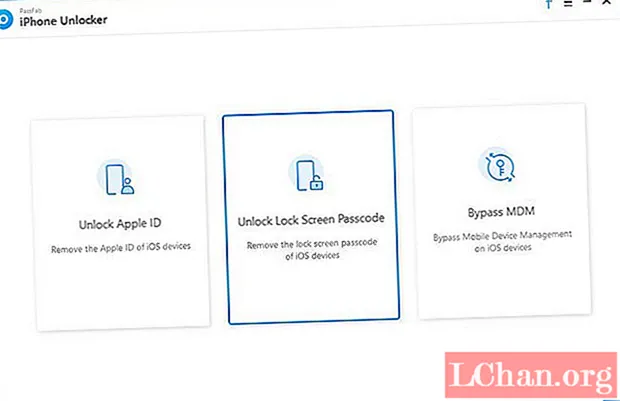
পদক্ষেপ 2. আপনার আইপ্যাডটিকে এই কম্পিউটারের সাথে সংযুক্ত করুন এবং এই সফ্টওয়্যারটিতে লিখিত অন স্ক্রিন নির্দেশ অনুসরণ করে পুনরুদ্ধার মোড বা ডিএফইউ মোডে রাখুন।

পদক্ষেপ 3. এখন ফার্মওয়্যার প্যাকেজ ডাউনলোড করতে "ডাউনলোড করুন" বোতামটি ক্লিক করুন। এর পরে, "স্টার্ট আনলক" বোতামটি ক্লিক করুন এবং প্রক্রিয়াটি শুরু করুন।

পদক্ষেপ 4. কয়েক মিনিটের পরে, আপনার আইপ্যাড পাসকোড সরানো হবে। এখন আপনি কোনও পাসকোড ছাড়াই আইপ্যাড শুরু করতে পারেন।
বিভাগ 2: পুনরুদ্ধার ছাড়াই আইপ্যাড পাসকোড আনলক করুন
আপনাকে পুনরুদ্ধার না করেই আইপ্যাড আনলক করতে সহায়তা করতে আমরা এই তথ্যবহুল গাইড নিয়ে এসেছি। এই বিভাগে, আপনি কীভাবে পুনরুদ্ধার না করে আইপ্যাড পাসকোড আনলক করবেন তা জানবেন।
ডেটা না হারিয়ে আইপ্যাড অ্যাক্সেস কোড আনলক করার কোনও আনুষ্ঠানিক উপায় আছে?
আইওএস ব্যবহারকারীরা যখন তাদের ডিভাইস থেকে নিজেকে বন্ধ করে রাখেন, তখন তারা পুনরুদ্ধার না করে অক্ষম আইফোনটি পুনরুদ্ধার করার বিভিন্ন উপায় সন্ধান করে। দুর্ভাগ্যক্রমে, এখন থেকে পুনরুদ্ধার না করে অক্ষম আইফোনটি পুনরুদ্ধার করার কোনও আনুষ্ঠানিক উপায় নেই। এমনকি যদি আপনি আইটিউনস বা অ্যাপল থেকে আমার আইফোন পরিষেবাটি ব্যবহার করেন তবে আপনার ডিভাইসটি শেষ পর্যন্ত পুনরুদ্ধার করা হবে। এটি আপনার ডিভাইসে ডিফল্ট লকটিকে পুনরায় সেট করতে পারে তবে ডেটা মুছে ফেলবে।
আপনার ডিভাইসের সত্যতা প্রমাণ করার সময় আপনি যদি একই অ্যাপল আইডি এবং পাসওয়ার্ড ব্যবহার করেন তবে তা আপত্তিজনক নয়, অ্যাপল আপনাকে আপনার ডিভাইসের লক স্ক্রিনটি পুনরুদ্ধার না করে পুনরায় সেট করতে দেয় না। এই সমস্যাটি সমাধানের সর্বোত্তম উপায়গুলির মধ্যে একটি হ'ল সময়কে আপনার ডেটা ক্লাউডে ব্যাকআপ করা।
সেক্ষেত্রে, আপনি যখন আপনার ডিভাইসটি পুনরায় সেট করবেন তখন আইক্লাউড ব্যাকআপ ফাংশন সক্ষম করে আপনার গুরুত্বপূর্ণ ডেটা ফাইলগুলি হারাতে চান না। আপনার ডিভাইসের জন্য সেটিংস> আইক্লাউড> ব্যাকআপ এবং সঞ্চয়স্থানে যান এবং আইক্লাউড ব্যাকআপ ফাংশন সক্ষম করুন।
সিরি ব্যবহার করে পুনরুদ্ধার না করে আইপ্যাড পাসকোড আনলক করুন
এটি কোনও অক্ষম আইফোন পুনরুদ্ধার ব্যতীত পুনরুদ্ধার করার কোনও সরকারী সমাধান নয় এবং এটি অনেক ব্যবহারকারী সময়ে সময়ে ব্যবহার করেন। বেশিরভাগ ক্ষেত্রে এটি আইওএস-এ একটি ত্রুটি হিসাবে বিবেচিত হয় এবং সম্ভবত এটি সর্বদা কার্যকর হয় না। দেখা গেছে যে এই কৌশলটি কেবল আইওএস 8.0 থেকে আইওএস 10.1 সহ ডিভাইসগুলিতে কাজ করে। আপনি এই পদ্ধতিটি অনুসরণ করতে পারেন এবং নীচে কাজ করে পুনরুদ্ধার অপারেশন না করে কীভাবে আইপ্যাড যাচাইকরণ কোডটি আনলক করবেন তা জানতে পারেন:
1. সিরি সক্রিয় করতে আপনার আইওএস ডিভাইসে হোম বোতামটি চেপে ধরে রাখুন। এখন "আরে সিরি, সময়টা কি হয়েছে" বলে বর্তমান সময়ের জন্য জিজ্ঞাসা করুন? বা এমন কিছু যা ঘড়ি দেখায়। আপনার ফোন অ্যাক্সেস করতে ক্লক আইকনটি আলতো চাপুন।
২. এটি আপনার ডিভাইসে বিশ্ব ঘড়ির জন্য ইন্টারফেসটি খুলবে। "+" আইকন টিপে ম্যানুয়ালি একটি ঘড়ি যুক্ত করুন।
৩. অনুসন্ধান বারে কিছু লিখুন এবং "সমস্ত নির্বাচন করুন" ফাংশনটি আলতো চাপুন।
৪. সমস্ত উপলভ্য বিকল্পগুলির মধ্যে 'ভাগ করুন' বোতাম টিপুন যা ভাগ করে নেওয়ার বিকল্পগুলির সাথে একটি নতুন ইন্টারফেস খোলে।
5. চালিয়ে যেতে বার্তা আইকনটি আলতো চাপুন।
Another. আপনার বার্তাটি লেখার জন্য অন্য একটি ইন্টারফেস খোলে। খসড়ার "টু" ক্ষেত্রে কিছু লিখুন এবং রিটার্ন বোতামটি আলতো চাপুন।
This. এটি আপনার পাঠ্য চিহ্নিত করবে। কেবল এটি নির্বাচন করুন এবং অ্যাড বিকল্পটি আলতো চাপুন।
8. একটি নতুন পরিচিতি যুক্ত করতে "নতুন পরিচিতি তৈরি করুন" বোতামটি আলতো চাপুন।
9. এটি একটি নতুন পরিচিতি যুক্ত করতে একটি নতুন উইন্ডো খুলবে। সেখান থেকে আপনি ফটো আইকনে আলতো চাপুন এবং "একটি ফটো চয়ন করুন" বিকল্পটি চয়ন করুন।
১০. আপনার ডিভাইসের ফটো লাইব্রেরিটি চালু হয়ে গেলে, এক মুহূর্ত অপেক্ষা করুন বা আপনার পছন্দের অ্যালবামে যান।
১১. এখন স্টার্ট / হোম বোতাম টিপুন। যদি সবকিছু ঠিকঠাক হয় তবে আপনি আপনার ডিভাইসের হোম স্ক্রিনে অ্যাক্সেস পাবেন এবং আপনার কোনও সমস্যা ছাড়াই অন্য সমস্ত কার্যক্রমে অ্যাক্সেস থাকবে।
বিভাগ 3: কম্পিউটার ব্যতীত আইপ্যাড পাসকোড আনলক করুন
এই বিভাগে আইপ্যাড আনলকিং পদ্ধতিগুলির মধ্যে আইক্লাউড এবং আইওএস 11 এর অটো মুছে ফেলা বৈশিষ্ট্য রয়েছে।
সমাধান 1: আইক্লাউডের মাধ্যমে কম্পিউটার ছাড়াই আইপ্যাড আনলক করুন আমার আইফোনটি সন্ধান করুন
আপনি যখন অফিসিয়াল আইক্লাউড ওয়েবসাইটে (www.icloud.com) লগ ইন করবেন তখন আইপ্যাডে আমার আইফোনের অনুসন্ধান কার্যকারিতাটি কম্পিউটার ছাড়াই একটি আইপ্যাড আনলক করতে ব্যবহার করা যেতে পারে। আমার আইফোনটি সক্রিয় করা থাকলে এই পদ্ধতিটি কেবলমাত্র কাজ করতে পারে enabled
পদক্ষেপ 1: বন্ধুর মোবাইল ডিভাইস থেকে আইক্লাউড অফিসিয়াল সাইটে যান।

পদক্ষেপ 2: আপনার অ্যাপল আইডি এবং পাসওয়ার্ড দিয়ে লগইন করুন।
পদক্ষেপ 3: "সমস্ত ডিভাইস" এ ক্লিক করুন এবং আপনার আইপ্যাড নির্বাচন করুন।
পদক্ষেপ 4: আপনার আইপ্যাড এবং পাসওয়ার্ড দূরবর্তীভাবে মুছতে "মুছুন আইপ্যাড" এ ক্লিক করুন।
পদক্ষেপ 5: একটি সাম্প্রতিক ব্যাকআপ চয়ন করুন এবং আপনার আইফোন সেট আপ করুন।
সমাধান 2: স্বয়ংক্রিয়ভাবে অপসারণ কনফিগার করে একটি কম্পিউটার ছাড়াই আইপ্যাড আনলক করুন
কম্পিউটার ছাড়াই আইপ্যাড আনলক করার জন্য স্বয়ংক্রিয়ভাবে মুছে ফেলা একটি দুর্দান্ত বিকল্প। আপনি নিজের পাসওয়ার্ড সেট আপ করার সময় আপনি এই বিকল্পটি সক্ষম করতে পারবেন এবং আপনি যদি দশবার ভুল পাসওয়ার্ড প্রবেশ করেন তবে এটি কাজ করবে। সুতরাং আপনার আইপ্যাড আনলক করতে, ভুল পাসওয়ার্ডটি দশবার প্রবেশ করুন এবং স্বয়ংক্রিয়ভাবে মুছে ফেলা আপনার আইপ্যাড ডেটা এবং পাসওয়ার্ড সাফ করবে। যখন আইপ্যাডটি পুনরায় চালু হয় তখন এটি নতুন মনে হয়।
আপনার আইপ্যাডে স্বয়ংক্রিয়ভাবে অপসারণ সক্ষম করতে, এই পদক্ষেপগুলি অনুসরণ করুন:
পদক্ষেপ 1: সেটিংস> টাচ আইডি এবং পাসকোডে ক্লিক করুন।
পদক্ষেপ 2: ডেটা সাফ করুন ট্যাবে "অটো মোছা" সক্ষম করতে নীচে স্ক্রোল করুন।
বিভাগ 4. আইপ্যাড ব্যাকআপ পাসওয়ার্ড আনলক কিভাবে
উপরে বর্ণিত সমস্ত পদ্ধতিরই সীমাবদ্ধতা রয়েছে এবং এর কয়েকটি বেশ জটিল। সুতরাং, যদি এই পদ্ধতির কোনওটি আপনার পক্ষে কাজ করে না, আতঙ্কিত হবেন না কারণ আমাদের কাছে আপনার জন্য একটি চূড়ান্ত সমাধান রয়েছে যা কার্যকরভাবে আপনার সমস্যাগুলি সমাধান করবে। আমরা যে সমাধানটির কথা বলছি তা হ'ল বিখ্যাত পাসফ্যাব আইফোন ব্যাকআপ আনলকার ছাড়া আর কিছুই নয়।
পাসফ্যাব আইপড, আইপ্যাড এবং আইফোন ডিভাইসগুলির জন্য পাসওয়ার্ড-সুরক্ষিত ব্যাকআপগুলিতে অ্যাক্সেস করার জন্য আইনী এবং ব্যাপক উপায় সরবরাহ করে। এটি আপনার ভুলে যাওয়া আইপ্যাড ব্যাকআপ পাসওয়ার্ডকে দক্ষতার সাথে পুনরুদ্ধার করার জন্য কাস্টম অনুমতির সাথে উন্নত, শক্তিশালী আক্রমণ বিকল্প সরবরাহ করে। এই প্রোগ্রামটি আইফোন 7, আইফোন 8, আইফোন এক্স, আইফোন এক্সএস, আইফোন এক্সএস ম্যাক্স, আইফোন এক্সআর এবং আইফোন, আইপ্যাড এবং আইপড স্পর্শের অন্যান্য ভার্শন আনলক করতে সক্ষম। এই সফ্টওয়্যারটির সাহায্যে আপনি নিশ্চিত হতে পারেন যে আপনি অল্প সময়ের মধ্যেই আপনার ব্যাকআপ পাসওয়ার্ডটি পুনরুদ্ধার করবেন। এটি পাসওয়ার্ড-সুরক্ষিত আইটিউনস ব্যাকআপ ফাইলগুলি আনলক করার জন্য তৈরি করা হয়েছে বলে আপনার ডেটা আর ক্ষতিগ্রস্ত হবে না।
পাসফ্যাব আইফোন ব্যাকআপ আনলকারের সুবিধা:
- আইপ্যাড মিনি এবং সমস্ত আইওএস ডিভাইস।
- এনক্রিপ্ট করা আইটিউনস ব্যাকআপের জন্য সহজেই পাসওয়ার্ড পুনরুদ্ধার করুন।
- আইটিউনস ব্যাকআপ পাসওয়ার্ড পুনরুদ্ধার করার জন্য তিনটি শক্তিশালী ডিক্রিপশন পদ্ধতি।
- আইফোন থেকে ব্যাকআপ পাসওয়ার্ড পুনরুদ্ধার করুন এবং আইটিউনস ব্যাকআপ ডেটা আবার খুলুন।
- এটি নিরাপদ এবং ব্যবহারে সুরক্ষিত।
এই সফ্টওয়্যারটি ব্যবহার করে কীভাবে আইপ্যাড ব্যাকআপ পাসওয়ার্ড আনলক করবেন:
এটি নীচে দেওয়া পদক্ষেপগুলি অনুসরণ করে আইটিউনসে তৈরি সুরক্ষিত আইটিউনস ব্যাকআপ পাসওয়ার্ড পুনরুদ্ধার করতে কাজ করে:
পদক্ষেপ 1: আপনার পিসিতে এই আইটিউনস ব্যাকআপ আনলকার ইনস্টল করুন এবং চালনা করুন।
প্রথমত, আপনাকে আপনার পিসিতে পাসফ্যাব আইফোন ব্যাকআপ আনলকার ডাউনলোড করতে হবে। তারপরে, ইনস্টলেশন ফাইলটি খুলুন এবং সঠিকভাবে ইনস্টল করার জন্য ইনস্টলেশন উইজার্ডে প্রদত্ত নির্দেশাবলী অনুসরণ করুন। এখন, প্রোগ্রামটি খুলুন এবং একটি ইউএসবি তারের মাধ্যমে আইফোনটিকে কম্পিউটারের সাথে সংযুক্ত করুন এবং কম্পিউটারে আইটিউনস ইনস্টল করা আছে তা নিশ্চিত করুন।
. 
পদক্ষেপ 2: লক করা আইটিউনস ব্যাকআপ ফাইলটি আমদানি করুন
এই পদক্ষেপের জন্য, আপনাকে অবশ্যই লক করা আইটিউনস ব্যাকআপ ফাইলটি আমদানি করতে হবে, "ওপেন" বোতামটি ক্লিক করুন এবং প্রোগ্রামটি স্বয়ংক্রিয়ভাবে পূর্ববর্তী সমস্ত তৈরি ব্যাকআপ ফাইলগুলি সনাক্ত করবে। যদি ব্যাকআপ ফাইলটি এখানে উপস্থিত না হয়, আপনার জানা ব্যাকআপ ফাইলের অবস্থান নির্বাচন করতে "ফাইল যুক্ত করুন" বোতামটি ক্লিক করুন। সংরক্ষিত ফাইলগুলি আমদানি করার পরে, আপনি এগুলি এনক্রিপ্ট করা ফাইল অঞ্চলে দেখতে পারেন।
. 
পদক্ষেপ 3: আইপ্যাড ব্যাকআপের জন্য পাসওয়ার্ড আক্রমণ টাইপ নির্বাচন করুন।
আক্রমণটির ধরণটি এই সফ্টওয়্যারটির কেন্দ্রীয় অংশ, সুতরাং আপনার পরিস্থিতি অনুসারে আপনাকে অবশ্যই সঠিক পরামিতিগুলি সেট করতে হবে।
ব্রুট ফোর্স আক্রমণ: আপনি যদি পাসওয়ার্ডের দৈর্ঘ্যের মতো পাসওয়ার্ডটি একেবারেই মনে না রাখেন তবে এই মোডটি আপনার পাসওয়ার্ডটি আনলক করতে অক্ষরের সমস্ত সম্ভাব্য সংমিশ্রণের চেষ্টা করে।
. 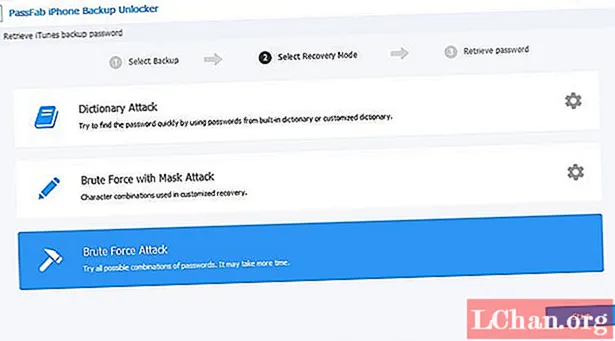
মাস্ক অ্যাটাক সহ নিষ্ঠুর বাহিনী (দৃ recommended়ভাবে প্রস্তাবিত): আপনি যদি আপনার পাসওয়ার্ড সম্পর্কিত কয়েকটি জিনিস যেমন পাসওয়ার্ডের দৈর্ঘ্য, পাসওয়ার্ডের শুরু / শেষ পাসওয়ার্ড, প্রায়শই ব্যবহৃত অক্ষর ইত্যাদি স্মরণ করতে পারেন তবে এই আক্রমণটি অত্যন্ত প্রস্তাবিত It এই সমস্ত আক্রমণগুলির মধ্যে এটি সবচেয়ে দ্রুত।
. 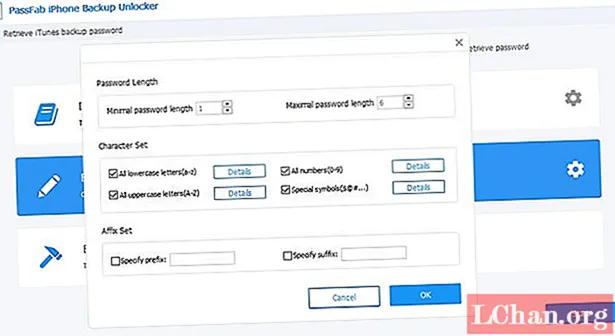
অভিধান আক্রমণ: এই ধরণের আক্রমণ অভিধানের মাধ্যমে সমস্ত সম্ভাব্য পাসওয়ার্ড অনুসন্ধান করবে, কেবল অভিধানের পথ বা ডিফল্ট পাথ সেট করে।
. 
পদক্ষেপ 4: পাসওয়ার্ড-সুরক্ষিত আইটিউনস ব্যাকআপ আনলক করা শুরু করুন।
আপনি শেষ ধাপে আক্রমণ ধরণের সংজ্ঞা দেওয়ার পরে, পাসওয়ার্ডটি ক্র্যাক করা শুরু করতে "শুরু" বোতামটি ক্লিক করুন।
. 
সংযুক্তি সেটিংসে উল্লিখিত পাসওয়ার্ড তথ্যের উপর ভিত্তি করে পুরো প্রক্রিয়াটি শেষ করতে কিছু সময় নিতে পারে। পাসওয়ার্ড পুনরুদ্ধার করার পরে, পাসওয়ার্ড সহ একটি ডায়ালগ আপনার কাছে উপস্থাপন করা হবে। আপনার আইপ্যাড পুনরুদ্ধার করতে এই পাসওয়ার্ডটি ব্যবহার করুন।
সারসংক্ষেপ
এই সমাধানগুলি অনুসরণ করে আপনি কীভাবে পাসওয়ার্ড ছাড়াই আইপ্যাড আনলক করবেন তা জানতে সক্ষম হবেন। তবে, যদি উপরে উল্লিখিত কোনও পদ্ধতি আপনার জন্য কাজ না করে এবং আপনি এখনও আইপ্যাড মিনি আনলক করবেন কীভাবে ভাবছেন তবে আমরা আপনাকে পাসফ্যাব আইফোন ব্যাকআপ আনলকার চেষ্টা করার পরামর্শ দিই। পাসফ্যাব সফ্টওয়্যারটির অনন্য ক্ষমতা সহ, আপনি আইফোনের ব্যাকআপ পাসওয়ার্ডটি সহজেই আনলক করতে সক্ষম হবেন। এটি একটি দুর্দান্ত সরঞ্জাম এবং তাড়াতাড়ি আপনার আইপ্যাড সম্পর্কিত যে কোনও সমস্যা সমাধানে আপনাকে সহায়তা করবে।
 পাসফ্যাব আইফোন আনলকার
পাসফ্যাব আইফোন আনলকার
- 4-ডিজিট / 6-সংখ্যার স্ক্রিন পাসকোড আনলক করুন
- টাচ আইডি এবং ফেস আইডি আনলক করুন
- পাসওয়ার্ড ছাড়াই অ্যাপল আইডি / আইক্লাউড আনলক করুন
- ব্যবহারকারীর নাম এবং পাসওয়ার্ড ছাড়াই MDM বাইপাস করুন
- আইফোন / আইপ্যাড এবং সর্বশেষ আইওএস 14.2 সংস্করণ সমর্থন করুন